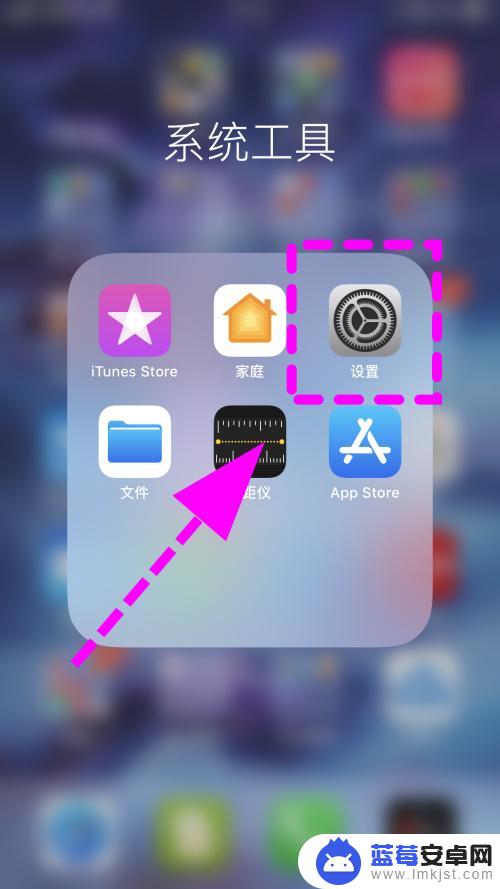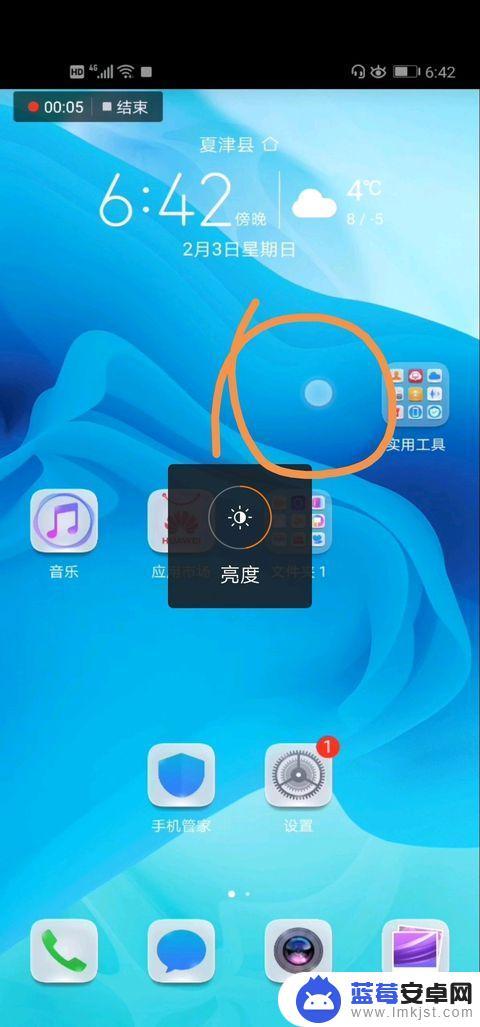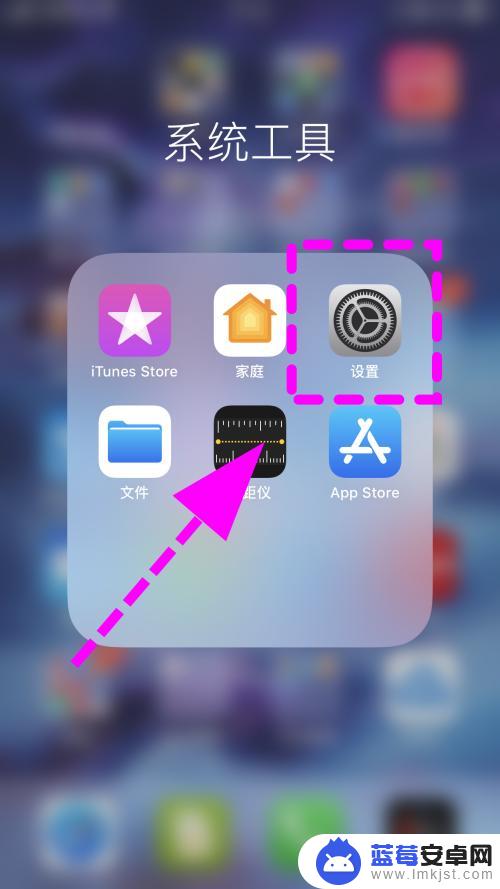苹果手机屏幕上的小圆点是指应用程序的通知指示点,通常出现在应用程序图标的右上角,有时候这些小圆点会让人感到困扰,想要关闭它们。取消苹果手机小圆点显示的方法很简单,只需要进入设置,找到通知中心,然后找到对应的应用程序,将应用程序图标标记这一选项关闭即可。这样就可以轻松地关闭苹果手机屏幕上的小圆点显示,让屏幕更加清爽。
取消苹果手机小圆点显示
方法如下:
1.首先要做的就是打开苹果手机的【设置】图标,苹果手机的很多设置都要通过这个入口。如图所示。
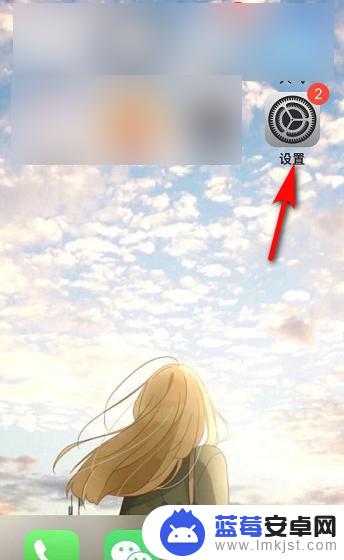
2.接着进入苹果手机设置,可以看到很多选项,找到【辅助功能】并点击。如图所示。
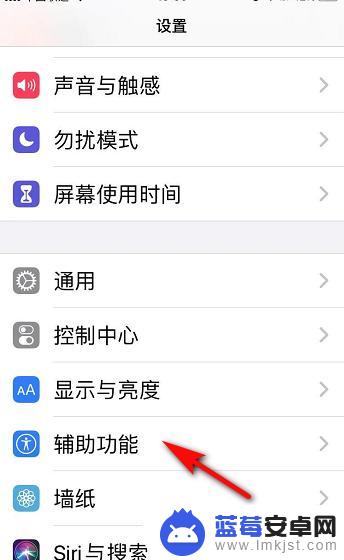
3.然后进入辅助功能页面,我们看到动作交互下有【触控】,点击【触控】。如图所示。
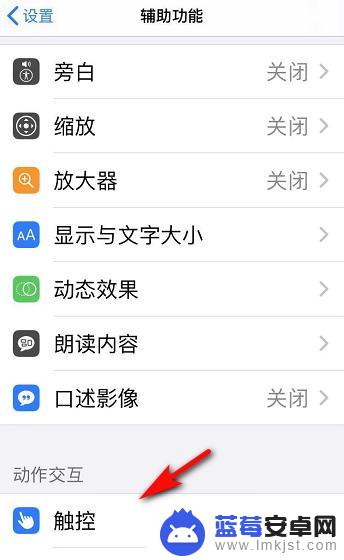
4.接着我们进入辅助功能中的触控页面,辅助触控显示打开。我们点击打开两字的地方。如图所示。
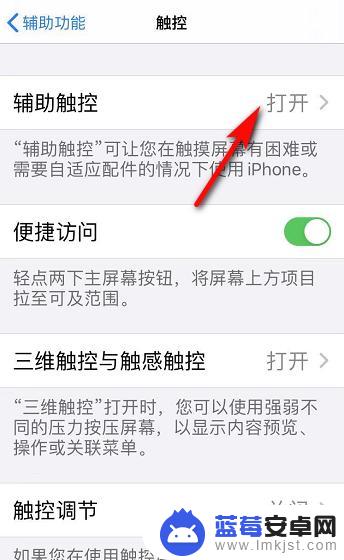
5.在辅助触控页面,辅助触控旁的按钮显示绿色,我们点击该绿色按钮,将其关闭。如图所示。
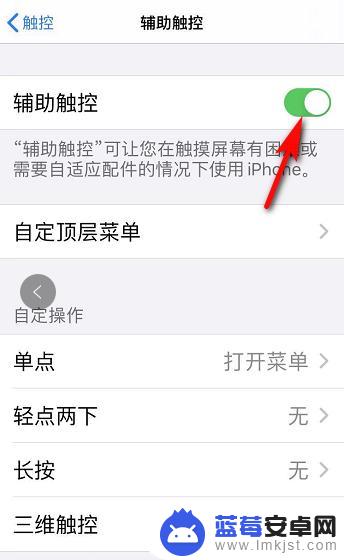
6.最后,苹果手机上的小圆点消失。辅助触控旁的按钮显示灰色,如果需要开启,再次点击就可以。如图所示。
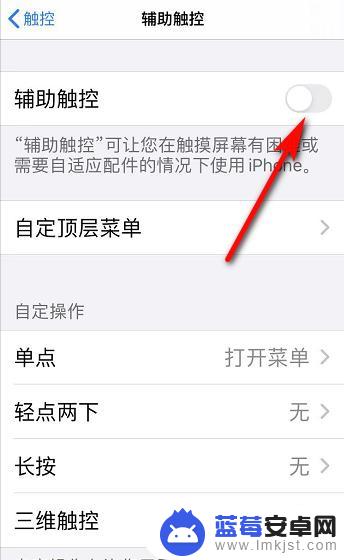
以上就是如何关闭苹果手机屏幕上的小圆点的全部内容,如果你遇到这种情况,你可以按照以上操作进行解决,非常简单快速。